لپ تاپ سونی
نحوه فعال سازی دوربین لپ تاپ سونی
طریقه فعال سازی دوربین لپ تاپ سونی
فعال سازی دوربین لپ تاپ سونی به واسطه Divorce manager از جمله راه های سریع و ساده در گستره ی ویندوز به شمار می رود. ولی با این امر شما نمی توانید کاملاً ایمن و بدون خطر کار خود را به انجام رسانید. آیا می دانستید نرم افزارهای مخرب حتی می توانند بدون وجود رضایت از جانب شما تنظیمات اعمال گردیده را بازگردانی نمایند. با این حال این ایده چندان هم نمی تواند بد باشد!
_ شما در ابتدا باید برروی دکمه استارت کلیک راست نمایید.
_ پس از آن در لیست باز شده عبارت Divorce manager را انتخاب نمایید.
_ کلید Windows + R را بفشارید و در فیلد open عبارت devmgmt. Msc را درج نموده و در پایان اینتر را بزنید.
_ در فهرست موجودی منوی کشوی Imaging Devices را باز نمایید.
_ دیوایس مدّنظر Integrated camera دیده خواهد شد، پس شما باید برروی آن کلیک بنمایید. سپس برروی عبارت Disable کلیک کنید. بعد از آن عبارت Yes را انتخاب بنمایید.
_ اگر شما مایل هستید برای باری دیگر در راستای فعال سازی دوربین لپ تاپ سونی خود گام بگذارید، تنها کافی است مراحل بیان شده در قسمت فوقانی را پشت سر گذاشته و به جای عبارت Disable برروی Enable کلیک نمایید.
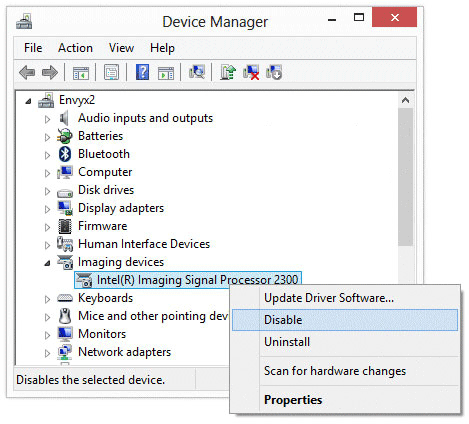
-
طریقه فعال سازی دوربین در ویندوز هشت
بله، بسیاری از لپ تاپ هایی که از ویندوز هشت استفاده می کنند، برروی خود دوربین دارند. شما می توانید دوربین لپ تاپ خود را در ویندوز هشت به روش بیان شده در قسمت ذیل فعال بنمایید؛
_ برای فعال سازی دوربین لپ تاپ سونی نشانگر ماوس خود را به قسمت سمت راست پایین صفحه لپ تاپ ببرید تا نوار ابزار برای شما عزیزان نمایش داده شود.
_ از آن قسمت گزینه ی Start را انتخاب بنمایید. این گونه شما به منوی استارت منتقل خواهید شد.
_ در قسمت راست این منو برروی جعبه بنفش برنامه ی Camera کلیک بنمایید.
_ هنگامی که اجازه ی دسترسی به دوربین و میکروفون لپ تاپ از شما خواسته شد، برروی عبارت Allow کلیک نمایید.
_ اگر که شما مایل هستید حالت دوربین خود را به فیلم برداری تغییر بدهید، از گوشه سمت راست صفحه خود برروی عبارت Video کلیک نمایید.
بیشتر بدانید
نحوه ورود به بایوس لپ تاپ سونی وایو
آموزش حل مشکل عدم شناسایی باتری لپ تاپ سونی
علت روشن نشدن مانیتور لپ تاپ hp
-
فعال سازی دوربین لپ تاپ سونی کم در ویندوز ده
حال برخی از کاربران امکان دارد با روش راه اندازی باز نمودن دوربین در ویندوز ده چندان آشنایی نداشته باشند. چرا که ویندوز ده نسبت به نیاکان خود تغییرات به سزایی داشته است. در واقعیت، یافتن دوربین در منوی استارت ویندوز ده بسیار و بسیار راحت خواهد بود. ولی امکان دارد بعد از باز نمودن برنامه دوربین با «خطای مجوز نیاز می باشد» رو به رو بشوید.
در این قبیل از موارد نیاز خواهد بود که دوربین لپ تاپ را از تنظیمات ویندوز روشن نمایید. به منظور باز نمودن کنترل پنل ویندوز ده از طریق مراحل بیان شده در قسمت ذیل اقدام نمایید؛
_ شیوه ی استاندارد بهره گیری از آیتم منوی Settings در استارت ویندوز ده می باشد.
_ شیوه ی دیگر کلیک راست نمودن برروی دکمه استارت ویندوز ده و وارد نمودن دستور Control Panel می باشد.
_ شیوه ی سوم هم زدن کلید میانبر و یا شورت کات Win + X به منظور باز نمودن منوی دسترسی سریع و زدن دستور Control Panel خواهد بود.
-
شیوه فعال نمودن وب کم لپ تاپ
سهل ترین و سریع ترین شیوه زدن کلید میانبر ترکیبی Win + I کیبورد می باشد تا به صورت مستقیم کنترل پنل ویندوز ده برای شما باز شود.
_ بعد از باز نمودن کنترل پنل یا تنظیمات لپ تاپ ویندوز ده برروی آیکون Privacy کلیک بنمایید.
_ اکنون از ستون سمت چپ پنجره ی نوینی که باز می گردد، گزینه دوربین را اتخاذ نمایید.
_ در قسمت راست پنجره، سوئیچ روشن نمودن دوربین در زیر گزینه Let apps use my camera hardware را به قسمت راست صفحه خود بلغزانید. این گونه روشن شده و در شرایط «آن» on قرار خواهد گرفت.
_ اکنون لازم است شما به قسمت پایین همین صفحه رفته و برنامه دسترسی به دوربین را در حالت فعال قرار بدهید.
_ شما می توانید به منوی استارت بروید و برنامه دوربین را اجراء نمایید. میباید تصویر شما برروی صفحه نمایشگر لپ تاپ نمایان شود. این یک راهنمای بسیار ساده برای آن دست از افرادی می باشد که توانایی باز نمودن دوربین در ویندوز ده را ندارند.
کوتاه نگاهی به برطرف نمودن مشکلات میکروفون لپ تاپ سونی
اگر که در لپ تاپ سونی شما میکروفون کار نمی کند، مراحل بیان شده در قسمت ذیل را انجام بدهید؛
مرحله اول؛
اطمینان خاطر کسب کنید که صدای شما قطع نشده باشد چنانچه که از هدست بهره می گیرید، اطمینان خاطر کسب کنید که سوئیچ بی صدا گردیده برروی سیم خاموش باشد. همچنین مطمئن بشوید صدای شما در وب سایت قطع نگردیده باشد.
مرحله دوم؛
تنظیمات سیستم خود را بررسی نمایید. اگر که شما از رایانه بهره می گیرید مطمئن شوید که میکروفون دستگاه ضبط پیش فرض شما باشد و سطح ضبط صدا درست عمل کند.
مرحله پایانی؛
با نماینده کمپانی سونی تماس حاصل فرمایید.
رفع مشکل کار نکردن دوربین لپ تاپ سونی!
بیشتر ما برای بهره گیری از برنامه های تماس تصویری همانند اسکایپ و یا ضبط کننده های ویدئویی در سیستم خود به وب کم و یا همان دوربین لپ تاپ نیاز خواهیم داشت. اینجا خواهد بود که دوربین و یا همان وب کم به کار شما خواهد آمد.
با این وجود، بهره گیری از دوربین لپ تاپ برای برخی از کاربران ممکن نیست. ممکن است دوربین لپ تاپ شما از کار افتاده باشد و جهت استفاده از دوربین کاملاً ناامید شده باشید. امکان دارد که برخی از افراد به طور ناگهانی و پس از استفاده این اتفاق افتد ولی برخی دیگر در ابتدایی ترین استفاده از لپ تاپ خود با این مشکل مواجه شوند. حال بهتر است ما به شما دو راه کار ارائه داریم. شاید که بتوانید با استفاده از این راهکارها مشکلات خود را در این زمینه برطرف کنید!
دلیل کار ننمودن دوربین لپ تاپ ها چیست؟
حال که ما تا به این قسمت از مطلب خود با شما در ارتباط با شیوه ی فعال سازی دوربین لپ تاپ سونی سخن گفتیم. بهتر است بگوییم که چرا گاهاً دوربین شما در لپ تاپ فعال نمی شود و شما نمی توانید این کار را انجام بدهید! در چنین مواقعی به عبارتی درایورهای شما با وب کم سازگاری ندارد. ولی چنانچه که اطمینان خاطر دارید درایورهای درستی را نصب نموده اید، این مورد می تواند یک وب کم غیر فعال باشد. پس بدین هنگام لازم است شما فعال سازی دوربین لپ تاپ سونی را در پیش بگیرید.
در برخی از لپ تاپ ها، وب کم را می توان با ترکیبی از کلیدها و یا با فشردن تنها یک کلید غیر فعال نمود. برنامه های مختص به تنظیمات شرکت سازنده لپ تاپ همچنین توانایی خاموش و یا غیر فعال گردیدن وب کم را به همراه دارند. از این حالت به عنوان یک حریم خصوصی یاد می شود و دسترسی هر برنامه را به وب کم شما متوقف خواهد کرد.
حال گاهاً هم امکان دارد که وب کم شما بعد از ورود ضربه و یا طی دوران تعمیر شل شده باشد. گاهی اوقات امکان دارد خطایی No cameras attached به چشم خورد و یا پیغام های اخطار دستگاه های تصویربرداری در Device manager نمایش داده شود. حال که تا به اینجای مطلب کمی هراس را از وجود شما دور نمودیم، بهتر است دو راه کار را هم جهت برطرف نمودن مشکل به شما معرفی کنیم.
-
فعال سازی دوربین لپ تاپ سونی با استفاده از صفحه کلید
صفحه کلید هر لپ تاپی شیوه ای سریع به منظور خاموش و یا غیر فعال نمودن دستگاه های رایانه شما در خود دارند. بنابر گزارشات متعدد در ارتباط با هک دوربین، تولید کنندگان لپ تاپ ها این گزینه ایمنی را به خریداران و کاربران خود معرفی نمودند. این نیز می تواند حاوی ترکیبی از چند کلید و یا تنها یک فشار ساده یک کلید عملکرد صورت گیرد.
شما باید سعی کنید که کلیدهای ترکیبی FN + F6 یا FN + F9 یا F8 یا F10 را بفشارید. اگر که نماد دوربین شما برروی کلیدهای یاد شده وجود ندارد، تلاش کنید که آن را برروی دکمه های کیبورد خود پیدا نمایید. قطعاً که انجام این راه کار برای شما بدون فایده نبوده و شما باید آن آیکون را پیدا نموده و از ترکیب FN با آن بهره گیرید.
-
درایورهای خود را آپدیت نمایید
در واقع وجود درایورهای نامناسب از جمله علل کار ننمودن دوربین لپ تاپ سونی به شمار می رود. شما در واقع به درایورهای شرکت سازنده لپ تاپ خود نیاز خواهید داشت.
_ به وب سایت شرکت سازنده لپ تاپ خود بروید.
_ به احتمال قوی از شما شماره سریال می خواهد. شما این مورد را می توانید برروی برچسب پایین لپ تاپ خود ببینید. اگر که آن برچسب آسیب دیده و شماره سریال مشخص نیست، با بهره گیری از Candles که بایوس شما را نشان می دهد، برچسب سرویس را بیابید.
در قسمت استارت عبارت Power shell را تایپ نمایید پس از آن برروی نتیجه حاصله کلیک کنید و آن را بگشایید. عبارت Get – Wmiobject win 32 – bios را تحت عنوان دستور در صفحه باز گردیده تایپ نمایید. نهایتاً اینتر را بزنید. این گونه شماره سریال شما با serial Number شما نمایش داده خواهد شد.
بعد از آن لازم است شما شماره سریال خود را در کادر مربوطه درج نموده و آن را ارسال نمایید. شرکت سازنده مدل لپ تاپ شما را پیدا خواهد کرد و به آپدیت ها و درایورهای شما رسیدگی کرده و ارائه می نماید.
شما میباید درایورهای مناسب برای وب کم خود را جست و جو نمایید. بهتر است درایورهای نسخه BETA را دانلود ننمایید. چرا که چندان پایدار نیستند. در پایان لازم است شما درایورها را برروی لپ تاپ خود جهت استفاده از وب کم نصب نمایید.

نکاتی در مورد برند لپ تاپ سونی
چرا لپ تاپ های این برند به ستاره سهیل تبدیل شده است؟ بهتر است اندکی به سمت و سوی عقب برویم! سال ۱۹۹۶ کامپیوترهای شخصی کمپانی سونی با اسم تجاری وایو برروی کار آمد. این دست از لپ تاپ ها به علت برخورداری از کیفیت بالا و پردازنده های قدرتمند، چندان ارزان قیمت هم نبودند. با گذر روزها و در سال ۲۰۱۴ ضررهای مالی که شرکت سونی با آن رو به رو شد در حیطه فروش لپ تاپ استوک و کامپیوتر بدان قدر زیاد بود که جزء توقف تولید کاری از دست مدیران این شرکت، بر نمی آمد.
پس از آن بود که شرکت سونی برند لپ تاپ های خود را به ژاپنی ها فروخت. وایو هایی به سمت و سوی بازار روانه شد که دیگر برروی آن ها خبری از برچسب سونی نبود! اکنون که شما یک دیدگاه اجمالی نسبت به برند سونی پیدا کردید بهتر است نحوه ی فعال سازی دوربین لپ تاپ سونی را بررسی نماییم.
خرید لپ تاپ سونی
اگر که شما تنها سری به فروشگاه اینترنتی دیجیکالا بزنید و به دنباله خرید لپ تاپ از برند سونی باشید، با ناموجود بودن آن رو به رو خواهید شد. بله، گویا سایت دیجیکالا تصمیم گرفته است آب پاکی را برروی دستان شما ریخته و از خرید لپ تاپ برند سونی دور کند. بهتر است قبل از ناامید شدن سری به قسمت فروش محصولات ما بزنید.
خرید و فروش لپ تاپ سونی با قیمت های بسیار مناسب و مدل های متنوع در وبسایت ما به آسانی امکان پذیر است. تنها کافی است با توجه به نیاز خود، مدل مطلوب نیازتان را انتخاب بنمایید. بهتر است پیش از به دور شدن از موضوع اصلی بگوییم که ما در این مطلب از خود مایل هستیم نحوه فعال سازی دوربین لپ تاپ سونی را بررسی کنیم. لطفاً با ما همراه باشید.
نتیجه گیری
دوستان عزیز ما در این مطلب از خود سعی نمودیم شما را با شیوه ی فعال سازی دوربین لپ تاپ سونی آشنا سازیم. امیدواریم که تمامی این مطلب بیان شده در قسمت فوقانی برای شما مفید و مؤثر واقع شده باشد.
حال بهتر است خاطر نشان شویم که شما عزیزان می توانید در صورت وجود سؤالات بیشتر در این زمینه با کارشناسان ما تماس حاصل فرمایید. ما در مجموعه خود سعی می کنیم به تمامی پرسش های شما در زمینه خرید لپ تاپ استوک، خرید لپ تاپ پلمپ، تنظیمات آن، قسمت سخت افزاری و نرم افزاری پاسخ گو باشیم.



